SDK einrichten
- Öffnen Sie Ihr Unity-Projekt.
- Navigieren Sie im Hauptmenü zu
Window > Xsolla > Edit Settings . - Legen Sie die Hauptprojektparameter im
Inspector -Anzeigebereich auf einen der folgenden Wege fest:
- Importieren Sie die Einstellungen aus dem Kundenportal:
- Klicken Sie auf
Fill settings by PA . - Geben Sie die Kundenportal-Autorisierungsdaten in die Felder
Login undPassword ein. - Klicken Sie auf
Log In . - Füllen Sie die Felder im Abschnitt
Publisher Account aus.
- Klicken Sie auf
- Importieren Sie die Einstellungen aus dem Kundenportal:
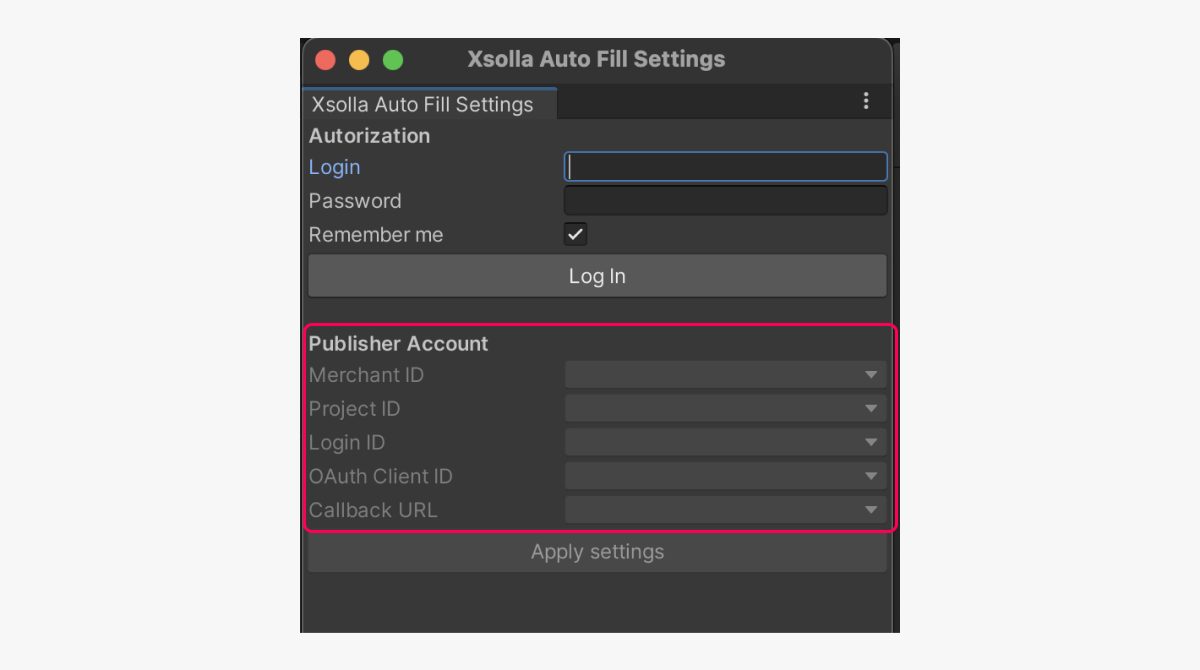
- Klicken Sie auf
Apply Settings .
- Klicken Sie auf
Hinweis
Wenn Sie sich mithilfe eines sozialen Netzwerks im Kundenportal registrieren, müssen Sie auf eine der folgenden Arten ein Passwort vergeben, um die Einstellungen aus dem Kundenportal importieren zu können:
- Klicken Sie auf der Registrierungs-/Anmeldeseite des Kundenportals auf Haben Sie Ihr Passwort vergessen?, und befolgen Sie die Anweisungen.
- Vergeben Sie ein neues Passwort im Kundenportal unter Profileinstellungen > Passwortänderung (geben Sie im Feld Aktuelles Passwort einen beliebigen Wert ein).
- Legen Sie die Parameter manuell fest:
- Geben Sie im Feld
Project ID die Projekt-ID an. Diese wird im Kundenportal neben dem Namen Ihres Projekts angezeigt. - Geben Sie im Feld
Login ID die ID des Login-Projekts an. Diese finden Sie im Kundenportal, navigieren Sie dazu zu Login > Dashboard > Ihr Login-Projekt, und klicken Sie neben dem Namen des Login-Projekts auf ID kopieren. - Geben Sie im Feld
Callback URL die URL oder den Pfad an, zu der/dem die Benutzer nach erfolgreicher Authentifizierung, Bestätigung der E-Mail-Adresse oder Zurücksetzen des Passworts weitergeleitet werden. Dieser Wert muss mit dem im Kundenportal unter Login > Ihr Login-Projekt > Sicherheit > OAuth 2.0 angegebenen Wert übereinstimmen.
- Geben Sie im Feld
- Legen Sie die Parameter manuell fest:
Hinweis
Wenn das Feld Callback URL leer ist, erfolgt die Weiterleitung zu Edit > Project Settings > Player > Android (iOS) > Other Settings > Bundle Identifier ist. Derselbe Wert muss im Kundenportal unter Login > Ihr Login-Projekt > Sicherheit > OAuth 2.0 hinzugefügt werden.
app://xlogin.<APP_ID>, wobei <APP_ID> die Anwendungs-ID unter - Geben Sie im Feld
OAuth Client ID die Client-ID für OAuth 2.0 an. Diese finden Sie im Kundenportal unter Login > Ihr Login-Projekt > Sicherheit > OAuth 2.0.
- Geben Sie im Feld
- Nehmen Sie bei Bedarf weitere Einstellungen vor (z. B. Anzeigeoptionen für das Zahlungsportal im Abschnitt
Pay Station UI ).
War dieser Artikel hilfreich?
Vielen Dank für Ihr Feedback!
Wir werden Ihr Feedback aufgreifen und dazu nutzen, Ihr Erlebnis verbessern.Haben Sie einen Tippfehler oder einen anderen Textfehler gefunden? Wählen Sie den Text aus und drücken Sie Strg+Eingabe.
